迅雷发布智能驱动限速升级:
迅雷是一款高速下载利器,不过有时我们会发现正在用迅雷高速下载时,打开网页比较缓慢的情况。限制速度是一个不错的主意,但这样下载的速度就无法得到保证,产生矛盾。不过,迅雷的驱动智能限速功能可以很好地解决这个问题。而且,除了支持WindowsXP和Windows7外,新版本迅雷也支持较为流行的WindowsVista操作系统。
一、深入了解驱动智能限速
“驱动智能限速”功能是迅雷开发的首个“驱动级”功能,它的作用是深入分析操作系统中第三方应用程序对网络使用需要,动态地调整迅雷“数据包收发、连接数控制”,使用户在打开网页时,将迅雷的数据包收发优先级降低,从而降低迅雷下载时对网络造成的负担。由于它能够优化迅雷的带宽和连接数占用,优先满足浏览器和其他应用程序对带宽和连接的需要,使网页仍能快速打开,玩网络游戏的用户也可以获得更好的用户体验。
“驱动智能限速”功能的第一个版本于“迅雷5.9.15.1274”首次发布,一开始只支持WindowsXP操作系统,之后于5.9.20.1418版开始支持Windows7,于5.9.21.1442版支持WindowsVista。至此,迅雷的“驱动智能限速”功能已经可以完美地支持流行的Windows版本。
而且从5.9.21.1442版起,修正了启用该功能后,安装某些防火墙导致蓝屏的问题,使得该功能更加稳定。
点击下载迅雷 :http://www.pc6.com/SoftView/SoftView_46475.html
二、使用驱动智能限速功能
首先从天空软件下载最新版本的迅雷(不要低于5.9.21.1442版),安装并启动之。单击迅雷主窗口下方的“高速下载”按钮,选择“驱动智能限速Beta”→“启用”命令(如图1),之后会弹出如图2所示的提示窗口。单击“确定”按钮即可看到安装窗口,这个过程中,有可能会弹出微软的徽标认证(如图3)。而且网络会断开,一般会自动重新连接,不会影响网络使用。最后,我们可以看到它切换到“驱动智能限速”模式的窗口(如图4)。

图1启用驱动智能限速

图2确认安装驱动智能限速
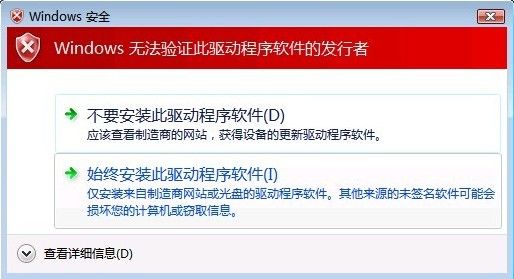
图3弹出驱动认证时确认安装
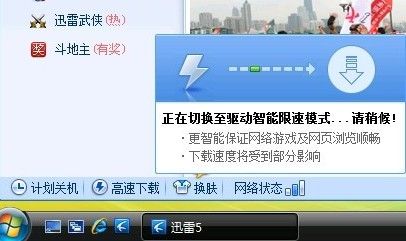
新闻热点
疑难解答